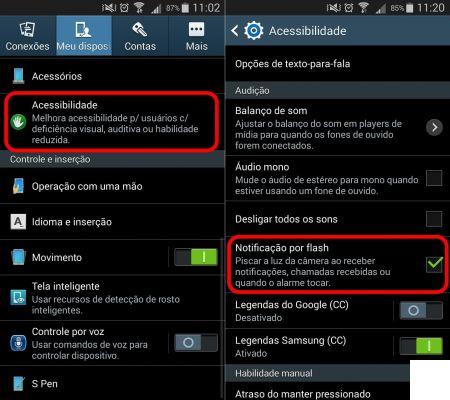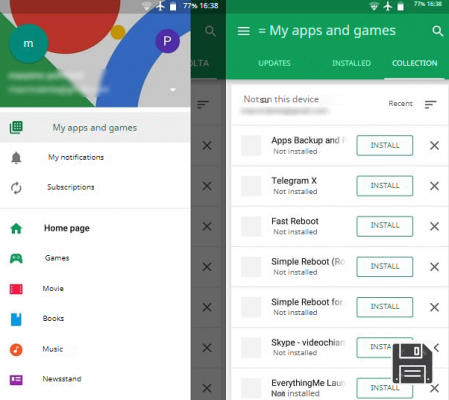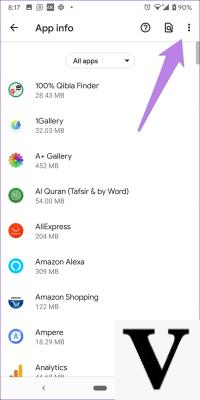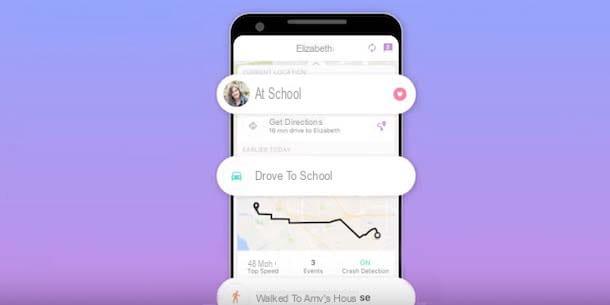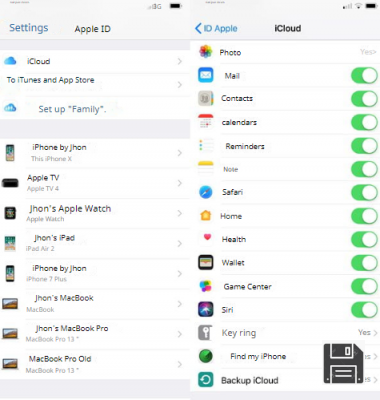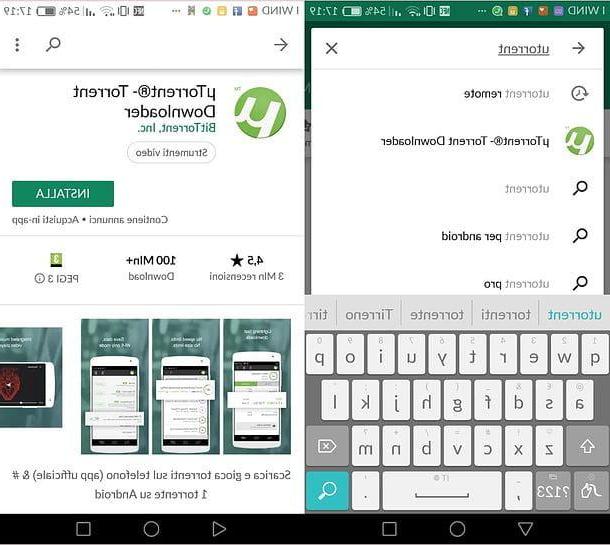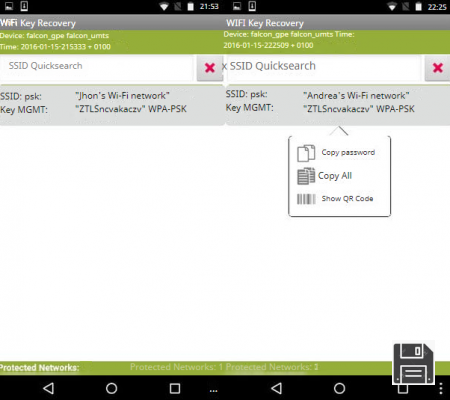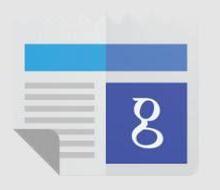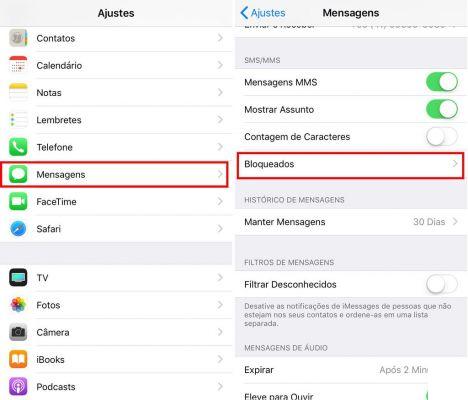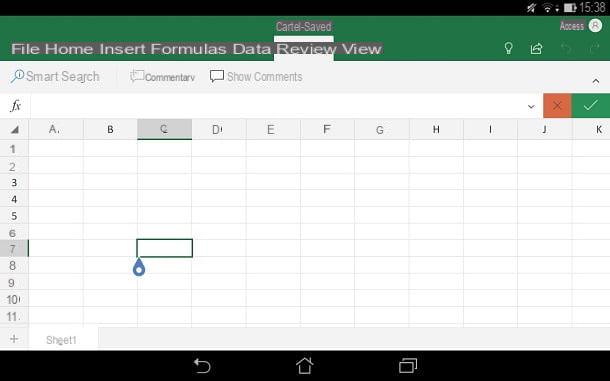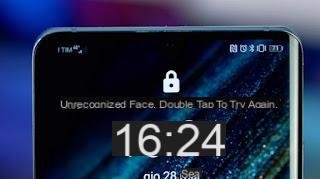 Muitos usuários afirmam que a Apple "pegou uma dica" da barra de notificação do Android para os novos sistemas operacionais iOS, já que no Android funciona muito melhor e é gerenciado exatamente como cada usuário esperaria: basta puxar a barra para baixo com o dedo e nós obterá muitas informações sobre tudo o que acontece no telefone e sobre os recursos que podemos desbloquear rapidamente.
Muitos usuários afirmam que a Apple "pegou uma dica" da barra de notificação do Android para os novos sistemas operacionais iOS, já que no Android funciona muito melhor e é gerenciado exatamente como cada usuário esperaria: basta puxar a barra para baixo com o dedo e nós obterá muitas informações sobre tudo o que acontece no telefone e sobre os recursos que podemos desbloquear rapidamente.Vale a pena parar e assistir Barra de notificação do Android e então descobrir como usar da melhor maneira, não apenas para assistir as notificações de aplicativos, mas também para operar os vários interruptores em seu telefone. No guia a seguir, encontraremos todos os recursos mais famosos da barra de notificação do Android com funções que, aproximadamente, são iguais para todos os telefones e tablets, sejam eles Samsung, Xiaomi, Oneplus ou outras marcas.
LEIA TAMBÉM -> Melhore as notificações do Android na tela de bloqueio
Como usar a barra de notificação do Android
A barra de notificação é praticamente a mesma em qualquer telefone Android, embora tenha sofrido algumas pequenas alterações com o lançamento de novas versões do sistema operacional. A seguir, encontraremos todas as funções mais úteis para usar no dia a dia, de modo a melhorar significativamente a usabilidade do telefone.
Seções da barra de notificação
No Android, encontramos duas seções separadas na barra de notificação: a seção de notificações e a seção com os botões para alterar rapidamente as configurações do sistema (também chamado comutar o Comandos rápidos).
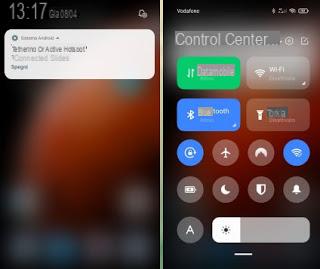 Seções da barra de notificação">
Seções da barra de notificação">
A seção de notificação se expande deslizando para baixo da barra ou deslizando o canto superior esquerdo para baixo. Mostra o relógio, a data e as notificações ativas naquele momento preciso. Também pode haver um botão para excluir todas as notificações presentes.
a seção de configurações rápidas é obtida abrindo a área de notificação e deslizando para a esquerda ou deslizando o canto superior direito para baixo. Mostra toda uma série de botões para ativar rapidamente a conexão Wi-Fi, a conexão Bluetooth, a conexão de dados e outros recursos do telefone, incluindo: ligar a lanterna, ligar o ponto de acesso Wi-Fi, ativar o GPS, ativação NFC, gerenciamento do modo não perturbe, gerenciamento do brilho da tela e gerenciamento do toque do telefone.
Gerenciamento de notificações
Com as versões mais recentes do Android, você pode acessar o configurações de notificação pressionando e segurando a notificação ou mesmo movendo a notificação levemente com o dedo. Teremos então acesso ao botão de configurações e poderemos adiar a notificação, desligá-la ou gerenciá-la.
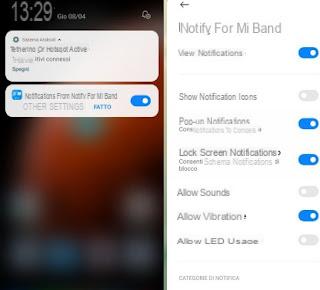
As configurações de notificação permitem que você escolha se deseja exibir a notificação, como um banner, se deve ser exibida fixada na parte superior da barra acima dos botões, se deve ser uma prioridade e se deve aparecer no cadeado tela.
Gerenciamento de categorias de notificação
Um recurso escondido e pouco conhecido nas configurações do Android é o de categorias de notificação. Por exemplo, no WhatsApp você pode bloquear mensagens de grupo desnecessárias enquanto continua a receber mensagens pessoais. Para acessar o categorias de notificação de um aplicativo vamos para Configurações> Notificações> Todos os aplicativos, encontre o aplicativo cujos alertas queremos alterar e role para baixo para encontrar a seção reservada para as categorias de notificação.
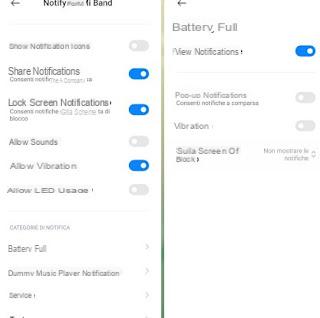
Teremos assim acesso a todas as categorias de notificações, que podem ser desabilitadas e ajustadas individualmente, através das configurações de notificação vistas acima. As categorias de notificação ajuda a configurar notificações com base na importância para a mesma aplicação ea bloquear notificações irritantes para algumas funções específicas do aplicativo (por exemplo, podemos silenciar apenas grupos do WhatsApp, mas manter as notificações de chats individuais).
Personalize o painel de configurações rápidas
Para personalizar o painel de configurações rápidas, abra o painel como visto anteriormente e pressione o botão no canto superior direito Editar em forma de lápis.
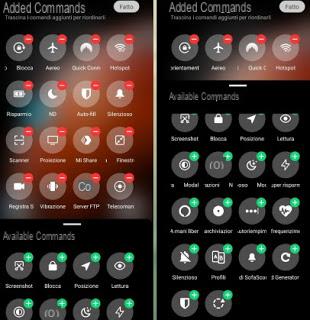
A partir desta tela, adicionamos ou movemos as funções e comandos que queremos ter em mãos, para que possam ser ativados rapidamente. Nas versões mais recentes do Android e Xiaomi, algumas chaves são fixas (Wi-Fi, Bluetooth e rede de dados), enquanto podemos personalizar as outras chaves movendo-as ou removendo-as.
Se a função que procuramos não estiver presente ou se estivermos procurando algo mais, podemos ler o guia para aplicativo para adicionar barras de controle, interruptores e botões ao Android.
Outras configurações para a barra de notificação
O que mostramos até agora são as funções e truques mais úteis ao lidar com a barra de notificação do Android. Para obter ainda mais e se tornar um verdadeiro especialista em Android, sugerimos que você também aplique as seguintes dicas:
- Alterar sons de notificação: Se você não gosta do som de notificação padrão, você pode alterá-lo nas configurações. Vá para Configurações> Som para alterar o som de notificação padrão. Se você quiser mais controle, pode usar o aplicativo Sons de notificação.
- Procure por notificações antigas: se você excluiu notificações que deseja revisar, outro artigo explica como reveja todo o seu histórico de notificação do Android.
- Como obter notificações do Android no PC: se costumamos trabalhar no computador, você também pode manter o celular afastado e ainda ficar atualizado sobre as mensagens recebidas e receber alertas por meio de alguns aplicativos, conforme visto no guia Receba todas as notificações do Android visíveis no seu PC em tempo real.
- Interaja com notificações: Você pode interagir com os aplicativos imediatamente a partir da barra de notificação. Por exemplo, se você receber uma mensagem no Gmail, na notificação você pode ler o assunto da mensagem e arquivar ou responder imediatamente pressionando um dos dois botões.
- Desative as notificações irritantes ou de publicidade: existem aplicativos e jogos que enviam publicidade ou notificações inúteis que você não se importa em ver. Para interrompê-los, quando uma notificação for exibida, toque e segure até que o botão apareça para desativá-los. Se desejar, você também pode pressionar Outras configurações para escolher, para esse aplicativo, se deseja ou não exibir a notificação como um banner, se deseja mantê-la fixa na parte superior acima da barra de status, se deseja exibi-la na tela de bloqueio e se deve ser considerada uma prioridade. A este respeito, também podemos ler o guia bloquear ou limitar notificações de aplicativos no Android.
- Adiar uma notificação: ao deslizar lentamente a notificação para a esquerda, aparecem dois botões, um para inserir as configurações e o outro para atrasar a notificação.
Isso significa que a notificação desaparece e reaparece após um período de tempo de sua escolha de 15 minutos, 30 minutos ou uma hora. - Desativar notificações sobre atualizações de aplicativos: para desabilitar notificações sobre atualizações de aplicativos ou jogos, abra o Google Play, vá para Configurações na Google Play Store e remova o item ativo na opção Notificações. Isso não desativa as atualizações automáticas de aplicativos, mas as torna silenciosas.
- Ocultar notificações de WiFi: Quando o Wi-Fi está ligado, você recebe alertas sobre a disponibilidade de redes para se conectar. Para removê-los, vá para Configurações> WiFi, pressione o botão de menu, vá para Avançado e desmarque a opção Notificação de rede.
conclusões
A barra de notificação do Android é provavelmente o carro-chefe do sistema operacional e de fato até a Apple tenta após cada atualização copiar suas funções e torná-las exclusivas para iPhones, quando na realidade já estavam disponíveis há anos em todos os telefones Android!
Para saber mais sobre o assunto, também podemos ler nossos guias App para personalizar notificações no Android e veja todas as notificações anteriores no Android.
Guia para a barra de notificação do Android